电脑照片无法预览缩略图怎么办?Win7系统图片不
导读:系统技术系统技术 当前位置:首页 > 维修知识 > 电脑照片无法预览缩略图怎么办?Win7系统图片不显示缩略图解决方法如果电脑文件夹中的照片或者图片不显示缩略图的情况下,我们很电脑维修上门服务电脑技术定义。
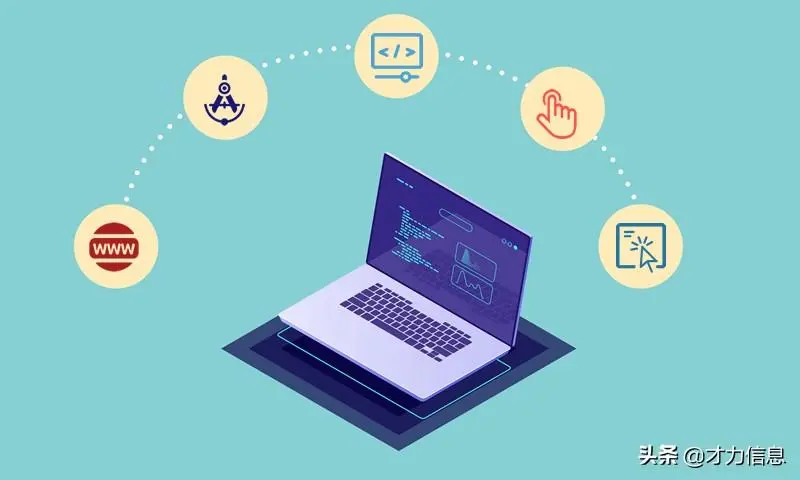
如果电脑文件夹中的照片或者图片不显示缩略图的情况下,我们很难找到想要打开的照片或者图片,我们只有让它显示缩略图才能够快速找到。那么电脑照片无法预览缩略图怎么办?妙手电脑分享一下Win7系统图片不显示缩略图解决方法,具体操作方法如下。
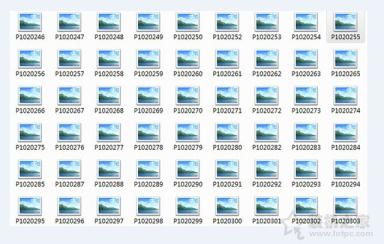
不显示缩略图解决方法
1、首先我们鼠标右键单击“计算机&rdquseo网站优化o;图标,弹出菜单之后选择“属性”的选项,如下图所示:
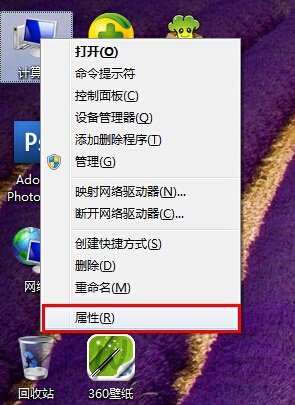
2、再点击左侧栏中点击“高级系统设置”选项,如下图所示:
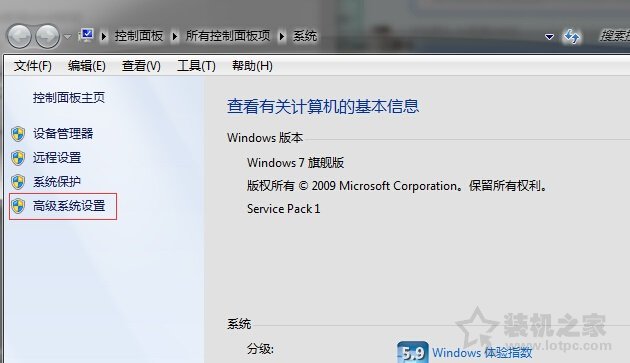
3、在系建设网站公司统属性窗口中,切换至高级选项卡,在性能的选项下面点击“设置”选项,如下图所示:
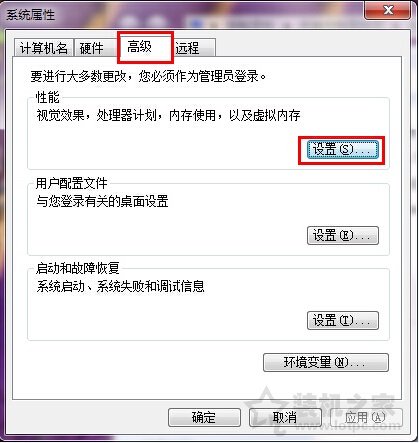
4、再切换至“视觉效果”选项卡中,我们在自定义设置窗口中,找到“显示缩略图,而不是显示图标”并将其勾选,如下图所示:

以上就是妙手电脑分享的Win7系统图片不显示缩略图的解决方法,如果你电脑中的图片或者照片无法预览缩略图,不妨通过以上的设置来解决。
相关电脑维修上门服务电脑技术定义。声明: 本文由我的SEOUC技术文章主页发布于:2023-07-03 ,文章电脑照片无法预览缩略图怎么办?Win7系统图片不主要讲述缩略图,解决方法,Win网站建设源码以及服务器配置搭建相关技术文章。转载请保留链接: https://www.seouc.com/article/it_26817.html

















